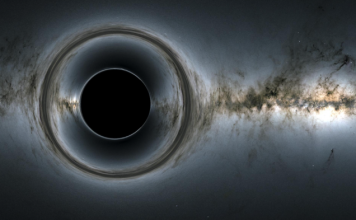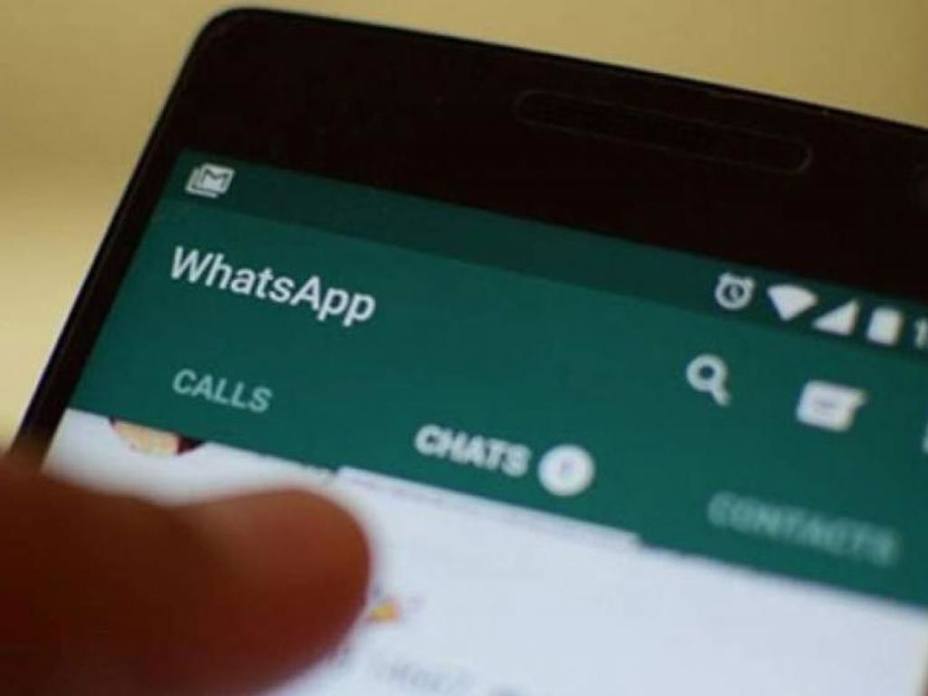
Muchos usuarios de Whatsapp desean compartir una conversación suya con otro contacto por lo que realizan varios screenshots. Pero utilizando una app especializada en hacer capturas de pantalla alargadas como LongScreenshot solo bastará hacer una captura para tener una conversación completa en tan solo una imagen.
Lo primero que se debe hacer para tener una sola captura con toda una conversación es descargar la aplicación «LongScreenshot» disponible en la tienda virtual de Android Google Play. Luego se debe instalarla en el móvil.

LongScreenShot disponible en el Play Store de Google. (Foto: Play Store)
Una vez instalada la app es necesario abrirla. Su interfaz principal está vacía para luego mostrar las últimas capturas de pantalla. El usuario deberá tocar en el botón de la parte inferior derecha de la ventana para empezar el proceso de grabación que se requiere para hacer en el ‘screenshot’

Interfaz de LongScreenshot (Foto: LongScreenshot)
Antes de proceder con el funcionamiento del app, LongScreenshot notificará que capturará todo lo que aparezca en la pantalla. El usuario deberá aceptar esa advertencia si la desea para empezar a utilizar la app.

Notificación de la app. (Foto: LongScreenShot)
Cómo capturar una conversación entera
Después de aceptar los requerimientos previos, aparecerá un botón flotante en el móvil que en su interior tiene el símbolo de Play que se mantiene visible así se cambie de App. Luego de ello, el usuario debe ingresar a Whatsapp y abrir la conversación que quiere capturar. Cuando esté visible se pulsa en el botón flotante.

Pasos para usar la app. (Foto: LongScreenShot)
Cuando se haya pulsado Play, el usuario deslizará suavemente la pantalla para mostrar la conversación que desea capturar. El deslizamiento con el dedo debe ser suave, preciso y sin retroceder. Una vez finalizado se pulsa en el mismo botón.
Luego del procesamiento de imágenes, se abrirá la ventana de la app mostrando una vista previa de la captura de pantalla. Para tener detalles se puede pulsar sobre la foto y ver si la grabación fue correcta.

Resultado final. (Foto: Google Play)
Por último se puede compartir con cualquier usuario.
Noticias Relacionadas
El periodismo independiente necesita del apoyo de sus lectores para continuar y garantizar que las noticias incómodas que no quieren que leas, sigan estando a tu alcance. ¡Hoy, con tu apoyo, seguiremos trabajando arduamente por un periodismo libre de censuras!
Apoya a El Nacional